変更内容を表示する
ある時点からある時点までの日程計画の変更内容を表示することができます。
現在開いている日程計画と履歴画面で選択した日程を比較し、追加/変更/削除した箇所をガントチャート上に表示します。
このセクションの内容は以下の通りです。
変更内容の表示
変更内容を表示する場合は、以下のいずれかの手順で操作します。
メニューバー:
プロジェクト>>開く>>履歴...※
コンテキストメニュー:
[プロジェクト]>>開く>>履歴...※
ツールボタン:
なし
インタラクティブ操作:
なし
キーボードショートカット:
なし
※履歴画面が表示されます。
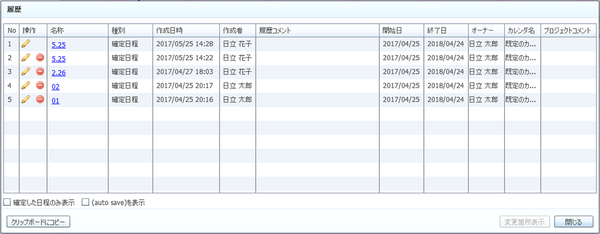
以下の手順で操作します。
比較したい日程を選択します。(リンクではなく行を選択してください。)
「変更箇所表示」ボタンを押下します。
変更ビュー画面が表示されます。
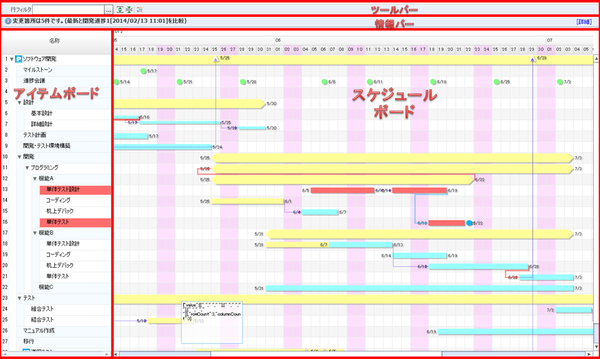
※変更箇所表示機能では、設定に関わらず、常にプロジェクトで設定された全期間が表示されます。
ツールバー
ツールアイコン |
概要 |
|---|---|
行フィルタ |
「変更箇所のみ」「自分の担当作業のみ」「詳細条件...」を選択します。[1] |
|
階層をすべて開きます。 |
|
階層をすべて閉じます。 |
|
変更箇所の凡例画面が表示されます。[2] |
情報バー
変更箇所の件数と比較対象の日程の情報が表示されます。
情報バーの右側の「詳細」を押下すると、変更箇所一覧画面が表示されます。
詳細については、「全体の変更箇所一覧の表示」を参照ください。
変更箇所の見え方
比較した日程計画のうち、新しい方の日程計画が表示されます。
追加/変更されたプロジェクト/タスク/アクティビティ/マイルストーン/チェックポイント/ 注釈・図形/表/関連線/チェックポイント関連線がハイライト表示されます。
削除されたタスクについては、その上位のタスクが「変更」としてハイライト表示されます。
アクティビティ/マイルストーンの移動により所属タスクが変更された場合、移動前の所属タスクと移動先の所属タスクが「変更」でハイライト表示されます。
タスクの移動により所属タスクが変更された場合、移動前の所属タスク、および移動対象のタスクが「変更」でハイライト表示されます。
実績情報(進捗率塗りつぶし、実績バー)、見込みバー、イナズマ線、基準報告日は表示されません。
変更箇所の凡例画面が表示されます。
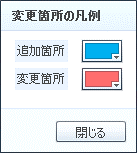
設定項目 |
内容 |
|---|---|
追加箇所 |
追加箇所のハイライト色を設定します。 |
変更箇所 |
変更箇所のハイライト色を設定します。 |
閉じる |
画面を閉じます。 |
全体の変更箇所一覧の表示
変更箇所一覧を表示する場合は、以下の手順で操作します。
変更ビュー画面を開きます。
情報バーの右側にある「詳細」を押下します。
変更箇所一覧画面が表示されます。
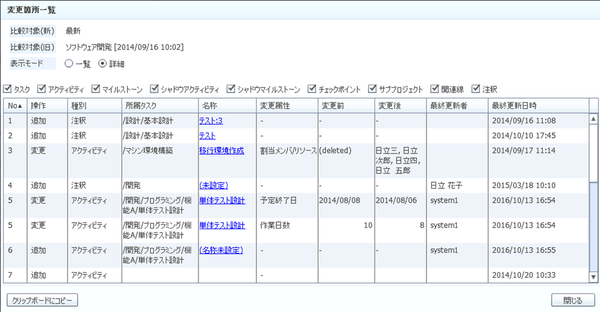
設定項目 |
内容 |
|---|---|
比較対象(新) |
比較対象(新しい方)の日程の名称と作成日時が表示されます。 |
比較対象(旧) |
比較対象(古い方)の日程の名称と作成日時が表示されます。 |
表示モード |
表示モードを切り替えます。
一覧:変更内容を表示します。
詳細:所属タスク、名称、変更属性、変更前、変更後を表示します。
※操作、種別、最終更新者、最終更新日時は両方のモードで共通して表示されます。
|
タスクチェックボックス |
タスクの表示/非表示を切り替えます。 |
アクティビティチェックボックス |
アクティビティの表示/非表示を切り替えます。 |
マイルストーンチェックボックス |
マイルストーンの表示/非表示を切り替えます。 |
シャドウアクティビティチェックボックス |
シャドウアクティビティの表示/非表示を切り替えます。 |
シャドウマイルストーンチェックボックス |
シャドウマイルストーンの表示/非表示を切り替えます。 |
チェックポイントチェックボックス |
チェックポイントの表示/非表示を切り替えます。 |
サブプロジェクトチェックボックス |
サブプロジェクトの表示/非表示を切り替えます。 |
関連線チェックボックス |
関連線の表示/非表示を切り替えます。 |
注釈チェックボックス |
注釈の表示/非表示を切り替えます。 |
操作 |
変更内容(追加/変更/削除)が表示されます。 |
種別 |
変更されたオブジェクト名が表示されます。なお、「注釈」には注釈・図形と表、 「関連線」には関連線とチェックポイント関連線が含まれます。 |
変更内容 |
変更内容が表示されます。
※表示モードが詳細の場合は表示されません。
|
所属タスク |
所属するタスクが表示されます。 |
名称 |
名称が表示されます。※1 |
変更属性 |
変更された属性が表示されます。※1※2 |
変更前 |
変更前の設定値が表示されます。※1※2 |
変更後 |
変更後の設定値が表示されます。※1※2 |
最終更新者 |
オブジェクトの最終更新者が表示されます。※1※3 |
最終更新日時 |
オブジェクトの最終更新日時が表示されます。※1※3 |
クリップボードにコピー |
変更箇所一覧をCSV形式でクリップボードにコピーします。
この際、チェックボックスによる絞込みが行われている場合でも、すべての変更箇所一覧をコピーします。
|
閉じる |
画面を閉じます。 |
※1 種別が「シャドウアクティビティ」または「シャドウマイルストーン」で、かつシャドウの参照先の参照権限がない場合は、「-」と表示されます。
※2 操作が「追加」または「削除」の場合は、「-」と表示されます。
オブジェクト単位の変更箇所一覧の表示
変更ビュー画面で、ハイライト表示されたオブジェクトごとに変更箇所一覧画面を表示することができます。
オブジェクト単位の変更箇所一覧を表示する場合は、以下のいずれかの手順で操作します。
メニューバー:
なし
コンテキストメニュー:
[オブジェクト]>>変更内容を表示...※
ツールボタン:
なし
インタラクティブ操作:
オブジェクトをダブルクリック※
キーボードショートカット:
なし
※変更箇所一覧画面が表示されます。
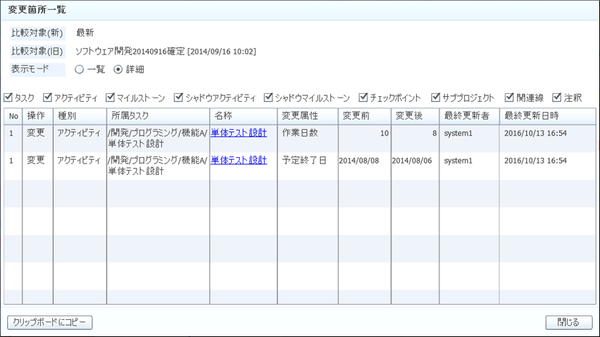
 階層をすべて開く
階層をすべて開く 階層をすべて閉じる
階層をすべて閉じる 変更箇所の凡例
変更箇所の凡例